- Jei gaunate Atsiprašome, kad kyla problemų sinchronizuojant failus su „OneDrive“ klaidą, įsitikinkite, kad programa sinchronizuojama su jūsų įrenginiu.
- Taip pat galimi keli alternatyvūs pataisymai, todėl slinkite žemiau, kad sužinotumėte daugiau.
- Panašiai naudingų straipsnių galite rasti „Cloud Software“ sritis mūsų svetainėje.
- Pažymėkite mūsų „OneDrive Hub“taip pat, kad būtų lengva pasiekti visą trikčių šalinimo biblioteką.
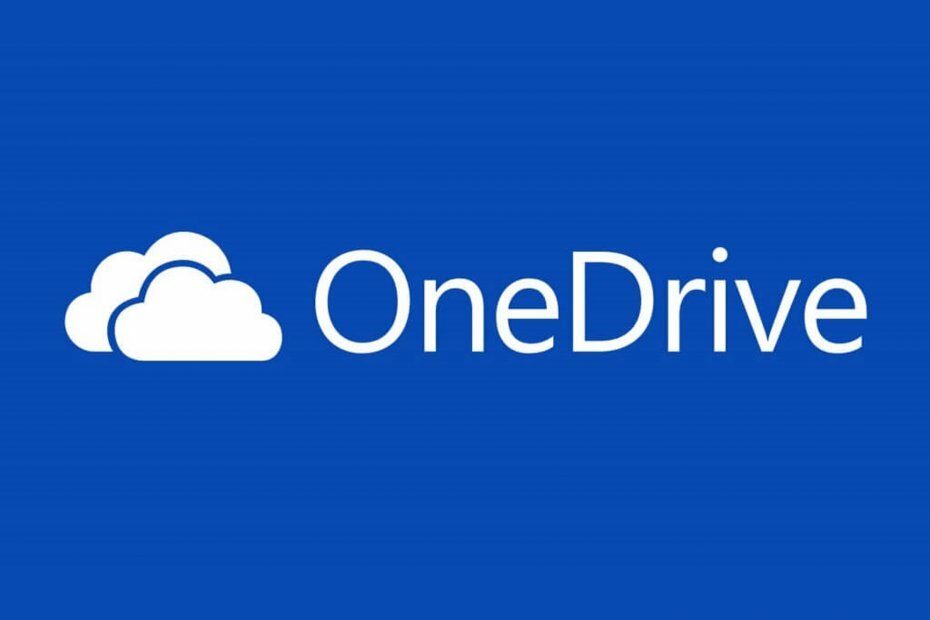
Ši programinė įranga leis jūsų tvarkyklėms veikti ir veikti, taip apsaugant jus nuo įprastų kompiuterio klaidų ir aparatūros gedimų. Dabar patikrinkite visus tvarkykles atlikdami 3 paprastus veiksmus:
- Atsisiųskite „DriverFix“ (patikrintas atsisiuntimo failas).
- Spustelėkite Paleiskite nuskaitymą rasti visus probleminius vairuotojus.
- Spustelėkite Atnaujinti tvarkykles gauti naujas versijas ir išvengti sistemos sutrikimų.
- „DriverFix“ atsisiuntė 0 skaitytojų šį mėnesį.
Jau daugiau nei treji metai, kai naudojuosi
„OneDrive“ ir tai iki šiol buvo viena iš mano labiausiai mėgstamų „Cloud Storage“ paslaugų. „OneDrive“ buvo sinchronizuotas abiejuose mano kompiuteriuose, tas pats pasakytina ir apie mano išmaniuosius telefonus.Šiandien mes aptarsime problemą, kuri kankino „OneDrive“ vartotojus tiek „Windows“, tiek „Mac“ platformose. „OneDrive“ sveikina vartotojus šiuo pranešimu Atsiprašome, kad kyla problemų sinchronizuojant failus su „OneDrive“.
Taip atsitinka, kai vartotojas bando sinchronizuoti failus su „OneDrive“ naudodamas „Windows“ darbalaukio programą.
Taigi atliksime kelis veiksmus, kurie padės išspręsti šią problemą.
Kaip išspręsti „OneDrive“ failų sinchronizavimo problemas
1. Preliminarūs patikrinimai
Prieš atlikdami išvadas, pirmiausia patikrinkime šį sąrašą:
- Paleiskite programą vieną kartą, prieš tai išvalykite laikinus failus
- Įsitikinkite, kad bendras failo dydis jūsų diske neviršija 15 GB (tik nemokamam planui)
- Atsisiųskite naujausią „Windows“ naujinimą
- Įsitikinkite, kad „OneDrive“ yra prijungtas prie „Windows“

Viena iš sinchronizavimo klaidos priežasčių yra prisijungimas prie „Windows“ paskyros. Norėdami įsitikinti, kad „OneDrive“ paskyra prijungta prie „Windows“, atlikite šiuos veiksmus:
- Eikite į Pradėti, tada į Nustatymai> Paskyros> El. Pašto ir programų paskyros.
- Pasirinkite Pridėkite „Microsoft“ paskyrą. Vykdykite nurodymus ir suporuokite „Microsoft“ paskyrą.
2. Pakeiskite debesies saugyklą
Kaip minėta pradžioje, yra daugybė debesies saugojimo galimybių, tad kodėl gi neužsirinkus kažko naujo?
Mūsų rekomendacija yra Sync.com, labai patogi debesies saugojimo ir dalijimosi failais priemonė.
Tai, kas rekomenduoja „Sync“, yra jų naudojama visapusiška šifruota technologija, taip pat paprastas naudojimas. Sinchronizuodami failai automatiškai saugomi vienoje centralizuotoje vietoje ir sinchronizuojami visuose kompiuteriuose ir įrenginiuose.
Ir naudojant jų naudojamą šifruotą technologiją, nei „Sync“, nei kas nors kitas negali prie jų prisijungti. Štai kodėl yra nedidelė tikimybė, kad jūsų duomenų bazė bus sugadinta ir jums bus blokuojama prieiga prie jos.
Kas daugiau, bet kuriuo metu atkurti ištrintus failus ir ankstesnes bet kokio failo versijas yra be rūpesčių.

Sync.com
Naudodami „Sync“ visus svarbius failus saugiai saugote debesyje ir lengvai pasiekiamus bet kada ir bet kur.
Apsilankykite svetainėje
3. Pasirinkite aplankus, kuriuos norite sinchronizuoti
- Jei laikysitės „OneDrive“ ir norite tęsti problemą, dešiniuoju pelės mygtuku spustelėkite „OneDrive“ debesies piktogramą pranešimų srityje ir spustelėkite Nustatymai.
- Kai atsidarys išsamios paskyros informacijos dialogo langas, pasirinkite Pasirinkite Aplankai.
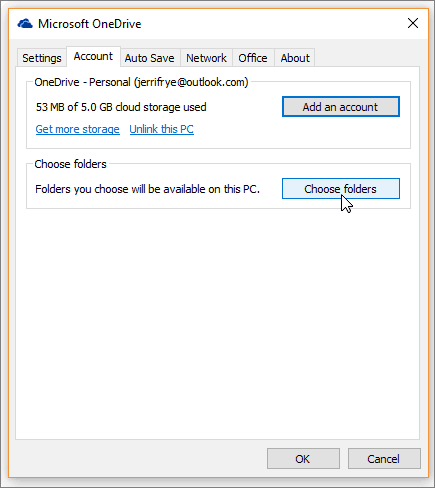
- Jei norite, kad visi „OneDrive“ aplankai ir failai būtų sinchronizuoti, spustelėkite Sinchronizuokite visus „OneDrive“ failus ir aplankus.
- Įsitikinkite, kad failo kelias nėra per ilgas. „OneDrive“ palaiko tik iki 400 simbolių failo vardo simbolius, bet kas aukščiau nebus sinchronizuojama. Patartina sutrumpinti failo pavadinimą arba aplanko pavadinimą.
- Įsitikinkite, kad turite pakankamai teisių į pridėtą failą ar aplanką. Jei kyla problemų dėl failo, esančio tinkle, susisiekite su savo tinklo administratoriumi. Be to, patikrinkite, ar toje pačioje „OneDrive“ vietoje jau yra aplankas./file su tokiu pavadinimu.
Svarbiausia įsitikinkite, kad turite pakankamai vietos savo kompiuteryje tada iš naujo paleiskite sinchronizavimą. Turėkite omenyje, jei „OneDrive“ programą naudojate pirmą kartą, jai reikės gana daug vietos, nes jai reikia atsisiųsti failus ir išlaikyti vietinę kopiją.
Tam geriau patikrinkite vietą „Storage“ puslapyje ir palyginkite tą patį su laisva vieta savo kompiuteryje.
Ar sunku pasiekti „OneDrive“ kompiuteryje? Perskaitykite šį naudingą vadovą ir greitai susisiekite.
4. Atsiekite ir paleiskite „OneDrive“ iš naujo

Visai gali būti, kad „OneDrive“ turi konfliktų su kitomis programomis ir šiuo atveju geriausia yra atsieti „OneDrive“ programą ir ją vėl nustatyti.
- Paspauskite „Windows“ klavišą + R
- Kai bus atidaryta „Run Windows“, įveskite onedrive.exe / reset.
- Spustelėkite Gerai.
Idealiu atveju užduočių juostoje esanti „OneDrive“ piktograma turėtų dingti ir vėl atsirasti po pauzės. Jei nepavyksta vėl pasirodyti, įveskite šiuos duomenis į „Run-Windows“: Skydrive.exe.
Tikimės, kad šie sprendimai padės išspręsti visas sinchronizavimo problemas, kurios gali kilti su „OneDrive“; arba, priešingai, priimkite sprendimą pakeisti saugyklos programą, kaip minėta.
Bet kokie atsiliepimai yra laukiami, todėl susisiekite su mumis naudodamiesi žemiau esančia komentarų skiltimi.
Dažnai užduodami klausimai
Jei jūsų „OneDrive“ įkėlimo greitis yra labai lėtas, įsitikinkite, kad interneto ryšys veikia ir veikia sklandžiai. Žr. Daugiau naudingų žingsnių ir šiame išsamiame straipsnyje.
Šalia sinchronizuojamų failų ar aplankų turėtumėte pamatyti žalią žymę. Tuo atveju nepavyksta sinchronizuoti, žr. šį naudingą vadovą.
Jei vis gaunate klaidingą pavojaus signalą, kad „OneDrive“ yra pilnas, nors laisvos vietos yra daug, yra keli paprasti veiksmai, kuriuos galite išbandyti patys, kad išspręstumėte problemą.


